Nintendo WII
TRADUCCIÓ DE MARTÍ SEGON

PREPARAR LA CONSOLA PER JUGAR DES DE USB
Quan es parla d’introduir software casolà en una consola i poder-ne modificar així les seves opcions de fàbrica, a molts usuaris els ve molt gros...
La majoria de vegades es parla en termes, o noms de programes, que poden confondre els més inexperts. Jo mateix, en fer aquesta modificació a la meva Wii, i fent servir un manual molt ben explicat, vaig trigar una mica més de dues hores quan en realitat podria haver-ho fet en deu minuts.
Primer de tot, us confesso que el material del qual es nodreix aquest document és treball de Daxterda, de Taringa. I per altra banda, comentar-vos que aquesta modificació s’ha de fer en consoles amb versions de software inferiors o iguals a la 4.2E.
Si tenim una versió posterior podem intentar-ho igualment, i si no ens funciona haurem de reduir la versió de la consola a la 4.2 (com a mínim). Per al «downgrade» de la consola, tal i com es coneix el terme de rebaixar versions a una consola, podeu seguir les passes d’aquest altre manual.
Idea bàsica de la modificació
El que us proposo a continuació és poder gravar els jocs que ja tingueu en disc a qualsevol dispositiu extern USB. D’aquesta manera, podrem jugar sense desgast de la lent, ni sorolls, i amb temps de càrrega inapreciables.
Una opció totalment aconsellable que, a aquestes alçades, totes les consoles haurien d’oferir d’origen com és el cas de la X-Box 360. Evidentment, feta la llei feta la trampa, i usant aquest mateix mètode es poden carregar «ISOS» de jocs descarregats d’Internet (respecte a això, que cadascú decideixi què fer).
Briconsola, en termes generals, no està a favor de la pirateria, però quan la consola es considera «retro» tampoc ho critica.
NOTA: aquesta modificació no malmet la consola de cap manera, a no ser que haguem de modificar el firmware de la màquina; en el cas d’haver-ho de fer, assessoreu-vos bé abans de començar el procés.
NOTA 2: desconec completament com està el tema dels vetos per Internet a la Wii ja que no la tinc connectada. Heu de saber que el fet de tenir la consola modificada podria ser motiu de retallades o sancions mitjançant la xarxa per part de Nintendo, encara que, contràriament al que passa amb X-Box i PS3, diria que amb la Wii no passa res. De tota manera, informeu-vos bé abans de procedir.
Un concepte a tenir present
Com sé quina es la versió de la meva Wii?
Doncs molt senzill: encendrem la consola i anirem al menú d’opcions; allà escollirem l’opció «Configuació de Wii», i veureu que a la cantonada superior dreta de la pantalla apareix el número de versió.
Independentment de la versió que tingueu, us aconsello que proveu el procediment, ja que podria funcionar igualment.
Comencem la modificació
L’autor del document ha preparat perfectament els tres fitxers comprimits equivalents als passos a seguir: simplement hem de descarregar-los, descomprimir-los i ficar-los en una targeta SD.
M’he pres la llibertat de modificar el primer pas perquè no em funcionava correctament. A continuació teniu les tres descàrregues, i després comencem les explicacions.
Per fer la modificació només necessitem una targeta SD, un PC i, evidentment, un lector de SD, ja sigui al propi ordenador o mitjançant un llapis de memòria.

Agafarem la targeta SD i la formatarem en format «FAT32». Per fer-ho, haurem de col·locar-nos a sobre de la icona de la mateixa, premerem el botó dret del ratolí, escollirem l’opció de formatar, i clicarem «iniciar».

Un cop formatada, ja podem gravar-hi dins l’arrel, el fitxer resultant de la descàrrega del «primer pas».
Descomprimim el «.zip» i veurem com ens queda el fitxer «boot.elf» i una carpeta anomenada «private».

De seguit, encendrem la nostra Wii i ficarem la SD a la ranura frontal. Buscarem la targeta mitjançant la pestanya del menú principal que posa «Wii», i després, «gestor de dades / canals / targeta SD».

Arrencarà, automàticament, una aplicació que ens preguntarà si volem executar el fitxer.
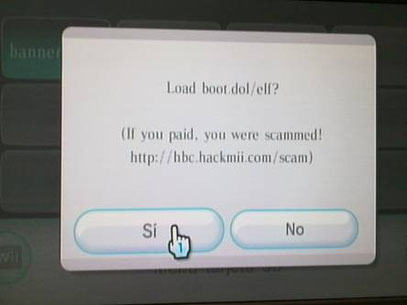
Li diem que sí i ens apareixerà, després d’un missatge d’advertència, un menú d’instal·lació:

Li donem a «continue» i dins del següent submenú ja podrem instal·lar les aplicacions «Homebrew channel», «DVDX» i «BootMii».
Per a instal·lar-los, només cal pujar amb la creueta del «Wiimote» i anar prement el botó «A» per a què ens faci el procés.
El «Homebrew Channel» és una aplicació que se’ns instal·larà com a canal de la consola i ens permetrà accedir a la SD de manera fàcil, per anar introduint o executant software no oficial.
El «DVDX» vindria a ser un paquet de «drivers» per al lector de la consola, i que permet reproduir pel·lícules en DVD.
Finalment, el «BootMii» és una aplicació que se’ns adjuntarà al «Homebrew Channel».
NOTA: tot i que és més important seguir els passos del document al peu de la lletra, heu d’estar tranquils i llegir bé els missatges que us apareguin a la pantalla. Els menús sempre mostren amb quines tecles moure les opcions o acceptar i declinar.
Un cop hàgim instal·lat les tres aplicacions, apaguem la Wii i en traiem la SD. I ara, mitjançant el PC, ja podem esborrar-la i gravar els arxius resultants de descomprimir el «segon pas».
En aquesta ocasió, el que farem és desinstal·lar les «IOS» que bloquegen la consola; les «IOS» no són més que «drivers anti pirateig», per dir-ho d’alguna manera, i els hem de modificar por poder concloure amb èxit la modificació. Si no féssim aquesta part, en instal·lar el programa final per jugar desde l’USB no ens deixaria acabar el procés, i se’ns penjaria en intentar carregar el joc ja gravat.
En descomprimir el segon pas, haurem de tenir a l’arrel de la SD el següent:

Ara, podem encendre la Wii una altra vegada i veurem que en el menú principal hi ha una altra pestanya que posa «the Homebrew Channel»:

L’executem i, un cop entrem al canal, premem el botó «home» del Wiimote.
Al seu menú intern veurem l’opció «llançar BootMii»:
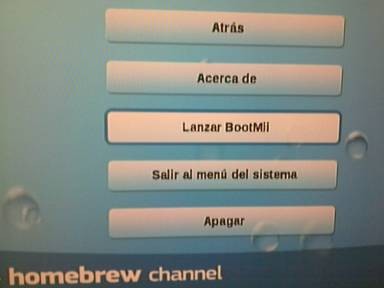
Amb l’SD insertada i preparada per al segon pas, pitgem aquesta opció i veurem com ens carrega el programa «Wad Manager». Seguidament, ens deixa escollir on actuar (device) i clicarem sobre «WII SD CARD».
A la següent pantalla ens apareixen les «IOS» conflictives que hem de desinstal·lar perquè la resta de la modificació funcioni perfectament.
En prémer el botó «A» a qualsevol d’elles, se’ns obre un altre submenú al qual podem escollir mitjançant la creueta què fer (install o uninstall).
Hem de desinstal·lar-les una a una.
NOTA: en el meu cas, em sortien missatges d’error en desinstal·lar-les i no em deixaven acabar el procés. Però vaig solucionar el problema de la manera següent:
Enlloc de desinstal·lar-les, vaig fer el contrari: les vaig instal·lar una a una, i un cop finalitzat el procés, vaig apagar la consola. La vaig tornar a encendre i, ara sí, va deixar-me-les desinstal·lar sense cap problema.
Un cop tinguem desinstal·lades les «IOS» ja podem tornar al menú principal, apagar la consola, i anar pel tercer i últim pas. Per a això haurem d’esborrar novament tot el que hi ha a la SD i gravar els fitxers resultants del «.zip».
Per començar aquest tercer punt, haurem de fer el mateix que a l’anterior: ficar la SD amb els fitxers resultants del descomprimit, encendre la consola, entrar a «the Homebrew Channel», i llançar l’aplicació «llançar BootMii».
Ens apareixerà una pantalla d’instal·lació que ens quedarà mig tarada... tranquils, és normal.

A continuació ens apareixerà una aplicació que ens demanarà una «IOS»:

Hem de seleccionar, amb la creueta (si és que no ens surt ja per defecte) l’opció «Do not reload IOS» i prémer el botó «A».
Seguidament ens mostrarà una advertència dient-nos que instal·larem l’aplicació «Cios rev14»; premem el botó «A» i, a la següent pantalla, seleccionem «Wad Installation» i tornem a prémer «A».

Amb aquest tercer pas el que hem fet és reinstal·lar les «IOS» que anteriorment havíem desinstal·lat, però modificades perquè no ens afectin en accions que portarem a terme posteriorment.
Arribats a aquest punt ja tenim la consola preparada; ara només ens quedarà instal·lar l’«USB loader GX» com a nou canal.
Aquest programa ja el tenim dins la SD, pel que només reiniciant la consola i llançant «The Homebrew Channel» ja ens apareixeran directament dos executables: l’«USB Loader GX» i «Wad Manager 1.5».
Llancem la segona, «Wad Manager 1.5»:

Se’ns inicialitzarà un altre programa que ens anirà demanant unes opcions. La primera serà seleccionar una «IOS»: haurem d’escollir la IOS249 i prémer «A».
A la següent opció seleccionarem «disabled», i a la següent «WII SD CARD»; premem novament el botó «A» per acceptar.

A la pantalla següent ens sortirà l’aplicació «USB Loader GX». Després d’acceptar prement «A» haurem de seleccionar «Install WAD» i prémer «A» una vegada més.
Amb això ja estarà finalitzada la instal·lació, i quan reiniciem la consola o sortim al menú principal, ja ens apareixerà l’USB Loader GX com a canal.
L’USB Loader GX és un programa que ens permetrà, mitjançant un intuitiu menú, gravar jocs en un disc dur extraïble o USB. Haurem de tenir connectat el perifèric en obrir per primera vegada el programa, doncs d’aquesta manera ens demanarà la seva formatació i ens ho prepararà per començar a gravar els jocs.
NOTA:
MOLT IMPORTANT, tot i tenir l’USB Loader com a canal, en realitat és a dins de la SD, pel que si la traiem o formatem no ens funcionarà.
En cas de patir alguna desgràcia amb la SD, només hauríem de tornar a descomprimir el tercer pas i ficar-hi els fitxers resultants a dins; i ja no faria falta repetir els passos d’instal·lació, només ficar la targeta i executar el canal normalment.
Espero que haureu trobat aquest manual útil i entenidor; no us espanteu, llegiu-lo bé i veureu que no té cap mena de complicació.
JOCS DE GAME CUBE DES DE HDD O USB

Què necessitem?
- Comandament original de Gamecube (classic o Wavebird).
- Targeta de memòria de Gamecube.
- Descarregar Wiiflow, i un cop fet això, copiar-lo dins de la carpeta «apps» de la SD. Aquest programa ens servirà de llançador dels jocs de Gamecube.
- Descarregar DIOS MIOS 2.9, que copiarem a continuació dins de la carpeta «Ward» de la SD. Aquesta llibreria és la que fa possible poder jugar amb jocs Game Cube des de l’USB o la SD.
- Descarregar MMM (Multi-mod-manager), que copiarem a la carpeta «apps» de la SD. És una utilitat per instal·lar Wads i llançar aplicacions, el farem servir per instal·lar Dios Mios.
- Descarregar Dmtoolbox; aquest el deixarem al nostre PC. És un programa que ens permet convertir les ISOS de Game Cube a un format útil i Llegible (acostuma a venir amb el Dios Mios).
- Descarregar EaseUS Partition Master, que també instal·larem al nostre PC. Aquest programa és necessari per convertir la unitat d’emmagatzament que vulguem utilitzar. El millor que podem fer és crear una partició en FAT32 d’uns 30 gigues per als jocs de GC i la resta per als de la Wii. És obligatori formatar a FAT32 amb clusters de 32 Kb i, molt important, la partició ha de ser primària.

Opcionals, però molt aconsellables
... Ja que és possible que USB LOADER GX no us funcioni bé sense ells.
- Descarregar Hermes Cios Installer 5.x, i copiar-lo a la carpeta «apps» de la SD. Són lliberies actualitzades que augmenten la compatibilitat amb diferent Homebrew.
- Descarregar D2X Cios Installer, que copiarem a la carpeta «apps» de la SD. També són llibreries actualitzades que augmenten la compatibilitat amb Homebrew. Quan l’instal·leu, el programa us assenyalarà (mitjançant un quadre intermitent) el lloc de la memòria on instal·lar-lo.
- USB LOADER GX 3.0 r1208 (o superior), que descarregarem i copiarem a la carpeta «apps» dins de la SD. És un llançador de jocs de Wii i Game Cube.

El procés pas a pas
Dono per fet que ja teniu tots instal·lat el Homebrew Channel i que la vostra Wii pot utilitzar Homebrew.
1- Encendrem la nostra Wii i accedirem a Homebrew Channel. Obrim el MMM i seleccionem WADS; iniciem el procés d’instal·lació de DIOS MIOS.
2- Instal·lem (si no els tenim ja) els Hermes Cios i els D2X Cios, que aportaran compatibilitat amb algunes opcions; en el meu cas usant Wifi per descarregar arxius (els programes s’executen directament des de Homebrew Channel).
3- Ja amb tot instal·lat tornem al Homebrew Channel i executem l’USB LOADER GX; un cop al programa, assenyalem i premem sobre la quarta icona de la part superior (que recorda una Super Nintendo) i s’obrirà una pestanya. Seleccionem Wii i Gamecube, i acceptem.
Ara accedim a les opcions (cantonada inferior esquerra, amb el símbol d’un engranatge) i entrem a la configuració del disc dur, deixant-lo de la següent manera:
- Múltiples particions: activat
- Port USB: ambdós ports (si no teniu instal·lats els Cios, segurament no funcionarà del tot bé aquesta opció).
- Instal·lar particions: totes les particions.
- Instal·lar GC comprimit: activat.
- Instal·lar GC alineat 32k: activat.
Canviades totes aquestes opcions, tornem enrere i anem a la secció d’opcions «Personalitzar Rutes». Buscarem la línia «Ruta principal de Gamecube» i la modificarem amb la dels nostres jocs USB/GAMES: no oblideu crear la carpeta «GAMES» des del PC, de cara a evitar possibles problemes de detecció amb alguns «loaders».
Ara tornem dins de les opcions, a la pestanya LOADER SETTINGS, i busquem l’opció DML PAD HOOK, que ens serveix per, prement L+R+Start+Z des d’un joc de GC, tornar al menú de la Wii. Si no l’activem, haurem de reinicialitzar la consola manualment per tornar a escollir joc...
4- Ara ja ho tenim tot instal·lat i configurat, introduïm un joc de Game Cube en el lector (opcional) i apareixeran diverses opcions, entre elles la d’instal·lar el joc. Cliquem a instal·lar, i quan acabi el procés, observarem que ens apareix a la vista en el menú de jocs.
En seleccionar-lo, cliquem sobre les opcions i, entre d’altres coses, podem forçar el seu funcionament a 480p encara que siguin PAL (tot i que no funcionava en tots ells, sí a la gran majoria), i haurem d’activar l’opció DML PAD HOOK, si no l’hem seleccionat al menú principal de les opcions.
Després d’això, ja podrem llançar el joc i disfrutar de la velocitat de l’HDD, del senyal progressiu en jocs PAL (o usar jocs-ISOS NTSC) i de la neteja del senyal digital.

Per preparar el disc dur (SD o USB STICK) utilitzarem el programa EaseUs Partition Master. L’endollem, obrim el programa (Partition Manager) i seleccionem la unitat.
Després cliquem a la icona central superior «Format» i ens apareixeran diverses opcions; escollirem FAT32 i cluster 32kb. Després d’això, busquem la icona «Apply» (cantonada superior esquerra) i hi cliquem. Després d’uns segons, la nostra unitat està llesta.
Podem realitzar una partició per a jocs de Game Cube (no són recomanables més de 30 Gb, degut al format FAT32) i una altra per als de Wii. És molt important que seleccionem la partició on aniran els jocs de GC i busquem la icona «convert to primary» (lateral esquerra), o no funcionaran els jocs.
I finalment buscarem una ISO, la que sigui, anant al programa DMToolbox i seleccionant-la. Marcarem l’opció «comprimir» i la «32k». Seleccionarem la partició on s’instal·larà i, després d’uns segons, tot estarà OK: el nostre HDD estarà ara llest per funcionar des de l’USB LOADER GX.

Una altra alternativa
Si voleu utilitzar un altre llançador podeu fer servir Wiiflow, que és molt més simple però us pot servir com a alternativa si teniu algun problema amb l’USB LOADER.
Anotacions
Si només usareu ISOS, no us n’oblideu de crear dins del HDD una carpeta anomenada «GAMES», on aniran aquetes ISOS.
Si teniu espai a la SD de Wii, també podeu crear una carpeta «GAMES» i introduir-hi les ISOS. Tant USB LOADER com WIIFLOW us permetran llançar-les des d’allà.











